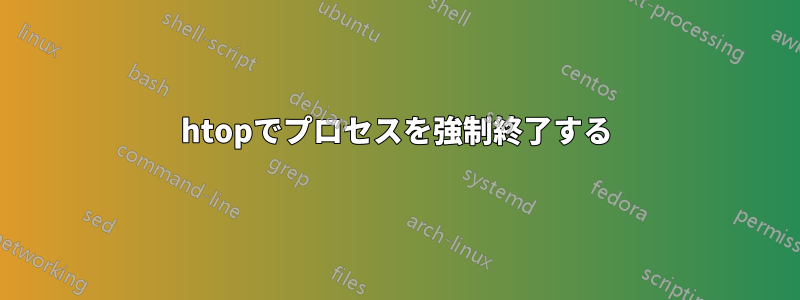
場合によっては、プロセスを強制終了する必要があり、そのためには と入力しhtop、何らかの文字列を検索 ( /) して、関連するプロセスを強制終了しようとします。
問題は、通常、プロセスが動作中であることです (新しいプロセスが追加され、属性が変更されるため)。そのため、F9 キーを押してプロセスを「強制終了」するまでに、選択されたプロセスはすでに別のプロセスになっています。
これに対処する方法はありますか?
私が htop を使用する理由は、もちろん、どのプロセスを削除するのが正しいかを推測しなければならない場合があり、文字列だけでは識別に不十分だからです。
答え1
を実行した後sudo htop、矢印キーを使用して削除するプロセスを選択し、 または を押してから、F9リストkから送信する信号を選択し (矢印キーを使用)、 を押しますenter。
単に「丁寧に」お願いしたいだけなら、使用をやめる手続きをしてください3 SIGQUIT。
プロセスを確実に終了したい場合は を使用します9 SIGKILL。
答え2
[スペース]を使用してプロセスにタグを付けたり、タグを解除したりできます。タグ付けされたプロセスには kill シグナルが送信されます。
答え3
htopプロセスのPIDを書き留めておきます。終了するには次のように入力します。q
次のコマンドを入力します:
kill PID
ルートによって所有されている場合は、次のようになります。
sudo kill PID
これがお役に立てば幸いです。
答え4
まず、F6「並べ替え」オプションを押します。
次に、左側の「並べ替え」カテゴリで、オプション PID を選択し、 を押しますEnter。これにより、より安定した出力が得られます。
次に、プロセスを見つけるには、F3検索を押して検索内容を入力し、もう一度押してF3検索結果をスクロールします。
プロセスがハイライト表示されたら、F9 素早く2回を押して9、 を押してEnterプロセスを終了します。


